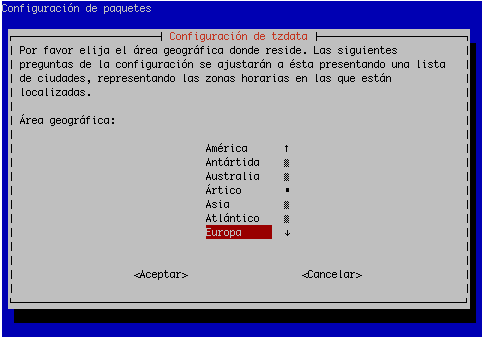Raspberry Pi – Servidor NO-IP
En este artículo veremos como montar sencillamente el demonio de NO-IP para evitar tener una dirección IP pública fija (en casa) y poder conectarnos desde el exterior a cualquier servicio que ofrezcamos! Para todo el que no conozca, NO-IP es un servicio gratuito que podemos montar en nuestras casas/pequeñas empresas, nos permitirá que con una IP pública dinamica (sin adquirir una IP pública fija) nos actualice constantemente un nombre DNS que creemos, con ello, sabremos siempre cual es la IP pública de nuestra casa/pequeño negocio. Crearemos una cuenta en NO-IP, posteriormente un host (por ejemplo ‘casa’) y lo asociaremos a un nombre DNS gratuito (como ddns.net, no-ip.org, etc… hay cientos!). Con lo que instalaremos un pequeño software en la Raspberry que mantendrá actualizando la IP pública que tengamos en casa al dominio ‘casa.no-ip.org’ constantemente. Podremos en tal caso crear un CNAME en nuestro dominio público corporativo que enlace contra el dominio g